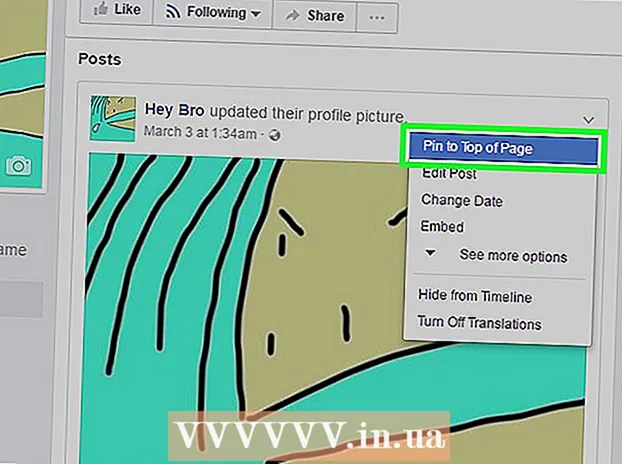Autor:
Tamara Smith
Loomise Kuupäev:
26 Jaanuar 2021
Värskenduse Kuupäev:
1 Juuli 2024

Sisu
- Astuda
- 1. meetod 3-st: Windows
- 2. meetod 3-st: Mac OS X
- 3. meetod 3-st: programmiga seotud ekvalaiserite kasutamine
- Näpunäited
Kas soovite oma subwooferi sisse lülitada? Bassi reguleerimine arvutis võib olla veidi segadusttekitav, kuna eri riistvara jaoks on erinevad võimalused. Paljudel juhtudel on teil võimalus reguleerida ainult helitugevust. Sel juhul saate installida süsteemi utiliite, mis annavad teile rohkem võimalusi heli kohandamiseks.
Astuda
1. meetod 3-st: Windows
 Kontrollige, kas saate helikaardiga bassi seada. Windowsis leiate bassitaseme helitugevuse mikseri vasakult küljelt. Kui te ei saa bassitaset muuta, saate jätkata 2. toiminguga.
Kontrollige, kas saate helikaardiga bassi seada. Windowsis leiate bassitaseme helitugevuse mikseri vasakult küljelt. Kui te ei saa bassitaset muuta, saate jätkata 2. toiminguga. - Klõpsake helitugevuse nuppu. Selle nupu leiate süsteemiribalt, ekraani paremast alanurgast.
- Klõpsake kõlarite või kõrvaklappide ikoonil. See on helitugevuse liuguri ülaosas.
- Otsige bassiliugurit. Võib-olla on siia lisatud basside tasakaal. Teie helikaart peab seda funktsiooni toetama, vastasel juhul ei leia te seda võimalust. Kontrollige nii vahelehti Tasemed kui ka Täpsem.
- Te ei pruugi muudatusi kuulda enne, kui klõpsate nupul Rakenda.
 Lülitage sisse bassi täiustamine. Peaksite endiselt olema aknas "Atribuudid". Klõpsake vahekaarti Korrigeerimised ja märkige ruut "Bassi täiustamine" kõrval. See muudab bassitoonid suhteliselt valjemaks.
Lülitage sisse bassi täiustamine. Peaksite endiselt olema aknas "Atribuudid". Klõpsake vahekaarti Korrigeerimised ja märkige ruut "Bassi täiustamine" kõrval. See muudab bassitoonid suhteliselt valjemaks. - Klõpsake valikut Seaded .. kui valisite "Bassitugevdus". Siin saate määrata bassivõimendi sageduse ja astme.
- Tehke seda väikeste sammudega. Kui võimendate madalaid toone ühe korraga, võite kõlareid kahjustada. Toetatud sageduste kontrollimiseks kontrollige kõlarite spetsifikatsioone. Muudatuste kinnitamiseks klõpsake nuppu Rakenda.
- Kui bassi ei saa ikkagi oma maitse järgi reguleerida, võite jätkata 3. toiminguga.
 Laadige alla "Ekvalaiseri APO". See on väike programm, mis võimaldab teil arvuti heli reguleerida. See on avatud lähtekoodiga ja süsteeminõuded on väga madalad, nii et saate seda kasutada ka siis, kui kasutate programme, mis vajavad palju arvutit.
Laadige alla "Ekvalaiseri APO". See on väike programm, mis võimaldab teil arvuti heli reguleerida. See on avatud lähtekoodiga ja süsteeminõuded on väga madalad, nii et saate seda kasutada ka siis, kui kasutate programme, mis vajavad palju arvutit. - Equalizeri APO saate alla laadida SourceForge'ist.
- Ekvalaiseri APO jaoks on vajalik Windows Vista või uuem.
- Laadige oma süsteemile õige versioon alla sõltuvalt sellest, kas teie Windowsi versioon on 32- või 64-bitine.
 Laadige alla ekvalaiseri APO liides. Equalizer APO on nn käsurea programm, mis võib muuta selle kiire ja tõhusa kasutamise keerukaks. Selle jaoks on saadaval mitu graafilist liidest, mida saate tasuta alla laadida. "Peace" on Equalizer APO üks populaarsemaid liideseid.
Laadige alla ekvalaiseri APO liides. Equalizer APO on nn käsurea programm, mis võib muuta selle kiire ja tõhusa kasutamise keerukaks. Selle jaoks on saadaval mitu graafilist liidest, mida saate tasuta alla laadida. "Peace" on Equalizer APO üks populaarsemaid liideseid. - Lingi Peace'i allalaadimislehele leiate Equalizer APO lehelt SourceForge.
 Installige ekvalaiseri APO. Klõpsake failil ja järgige juhiseid.
Installige ekvalaiseri APO. Klõpsake failil ja järgige juhiseid.  Valige oma heliseade. Installimise ajal peate määrama oma peamise heliseadme.
Valige oma heliseade. Installimise ajal peate määrama oma peamise heliseadme. - Kui te pole kindel, milline on teie peamine heliseade, avage juhtpaneel ja seejärel käsk "Heli". Vaikeseade on teie peamine heliseade.
 Pärast installimist taaskäivitage arvuti. Nüüd aktiveeritakse teie uus süsteemi ekvalaiser.
Pärast installimist taaskäivitage arvuti. Nüüd aktiveeritakse teie uus süsteemi ekvalaiser. - Pärast ekvalaiseri APO seadistamist võib süsteemi maht olla veidi väiksem. Pärast ekvalaiseri installimist saate selle hõlpsasti taastada.
 Avage kaust .konfig ekvalaiseri APO-st. Selle leiate jaotisest "Programmi komponendid".
Avage kaust .konfig ekvalaiseri APO-st. Selle leiate jaotisest "Programmi komponendid". - Vaikekoht on C: Program Files EqualizerAPO config
 Kopeerige fail Peace.exe kausta.konfig. Nüüd saab Peace liides muuta ekvalaiseri APO seadeid.
Kopeerige fail Peace.exe kausta.konfig. Nüüd saab Peace liides muuta ekvalaiseri APO seadeid.  Paremklõpsake failil Peace.exe ja valige käsk Loo otsetee. Teisaldage otsetee töölauale, et saaksite programmi hõlpsalt avada.
Paremklõpsake failil Peace.exe ja valige käsk Loo otsetee. Teisaldage otsetee töölauale, et saaksite programmi hõlpsalt avada.
2. meetod 3-st: Mac OS X
 Laadige alla ja installige Soundflower ja AU Lab. OS X ei sisalda võimalusi bassi ise reguleerida. Ekvalaiseri juhtimiseks peate alla laadima spetsiaalse tarkvara, mis võimaldab teil kogu süsteemi heli reguleerida.
Laadige alla ja installige Soundflower ja AU Lab. OS X ei sisalda võimalusi bassi ise reguleerida. Ekvalaiseri juhtimiseks peate alla laadima spetsiaalse tarkvara, mis võimaldab teil kogu süsteemi heli reguleerida. - Soundfloweri saab Google Code'ist tasuta alla laadida.
- AU Lab on Apple'ilt allalaadimiseks saadaval, kuid selleks on vaja Apple'i tasuta arendaja ID-d.
- Pärast mõlema programmi installimist taaskäivitage arvuti.
 Seadke oma süsteemi helitugevus maksimaalseks. Seda saate teha, libistades menüüribal helitugevuse nuppu või kasutades klaviatuuri nuppe.
Seadke oma süsteemi helitugevus maksimaalseks. Seda saate teha, libistades menüüribal helitugevuse nuppu või kasutades klaviatuuri nuppe.  Klõpsake Apple'i menüül ja valige "System Preferences".
Klõpsake Apple'i menüül ja valige "System Preferences". Klõpsake nuppu "Heli" ja valige vahekaart "Väljund".
Klõpsake nuppu "Heli" ja valige vahekaart "Väljund". Valige väljundvalikute loendist "Soundflower (2ch)".
Valige väljundvalikute loendist "Soundflower (2ch)". Käivitage AU Lab. Selle programmi leiate kaustast "Utiliidid".
Käivitage AU Lab. Selle programmi leiate kaustast "Utiliidid".  Klõpsake rippmenüüd „Audio sisendseade”. Valige "Soundflower (2ch)".
Klõpsake rippmenüüd „Audio sisendseade”. Valige "Soundflower (2ch)".  Klõpsake rippmenüüd „Audio väljundseade”. Valige "Stereo In / Stereo Out".
Klõpsake rippmenüüd „Audio väljundseade”. Valige "Stereo In / Stereo Out".  Klõpsake nuppu "Loo dokument".
Klõpsake nuppu "Loo dokument". Klõpsake veerus „Väljund 1” rippmenüüd „Efektid”. Valige "AUGraphicEQ".
Klõpsake veerus „Väljund 1” rippmenüüd „Efektid”. Valige "AUGraphicEQ".  Reguleerige ekvalaiseri seadeid vastavalt soovile. Basside seadistamisel võib olla kasulik lugu või video mängida.
Reguleerige ekvalaiseri seadeid vastavalt soovile. Basside seadistamisel võib olla kasulik lugu või video mängida.  Salvestage ekvalaiseri seaded. Vajutage ⌘ Cmd+S. ja valige seadete faili asukoht.
Salvestage ekvalaiseri seaded. Vajutage ⌘ Cmd+S. ja valige seadete faili asukoht.  Klõpsake menüül "AU Lab" ja valige "Preferences". Klõpsake vahekaarti "Dokument" ja valige käsk "Ava konkreetne dokument". Valige äsja loodud fail.
Klõpsake menüül "AU Lab" ja valige "Preferences". Klõpsake vahekaarti "Dokument" ja valige käsk "Ava konkreetne dokument". Valige äsja loodud fail. - Paremklõpsake kausta "Utiliidid" AU Lab ikoonil. Valige Valikud → Ava sisselogimisega
- Ekvalaiseri töötamiseks peab AU labor olema sisse lülitatud.
3. meetod 3-st: programmiga seotud ekvalaiserite kasutamine
- Kasutage programmiga seotud ekvalaisereid. Paljudel meediumipleieritel on sisseehitatud ekvalaiserivõimalus, millega saate bassi reguleerida. Ekvalaiseri avamise viis on programmi järgi erinev.
- Windows Media Player - Klõpsake Media Playeri paremas alanurgas nuppu "Lülita nüüd esitamisele". Paremklõpsake programmi tühjal kohal. Valige "Korrigeerimised" ja klõpsake nuppu "Graafiline ekvalaiser". Kasutage bassi reguleerimiseks vasakul olevaid liugureid.
- iTunes - Klõpsake menüüd "Aken" ja valige "Ekvalaiser". Märkige ruut valiku „Sees” kõrval. Kasutage bassi reguleerimiseks vasakul olevaid liugureid.
- VLC-mängija - Klõpsake menüüd "Aken" ja valige "Heliefektid ...". Võite ka vajutada Ctrl+E. Klõpsake vahekaarti Ekvalaiser, kui see pole veel avatud. Märkige ruut valiku „Luba” kõrval. Kasutage bassi reguleerimiseks vasakul olevaid liugureid.
Näpunäited
- Erinevatel helikaartidel on erinevad võimalused ja funktsioonid. Uurige oma helikaardi võimalusi veebis, kui soovite bassi reguleerida.